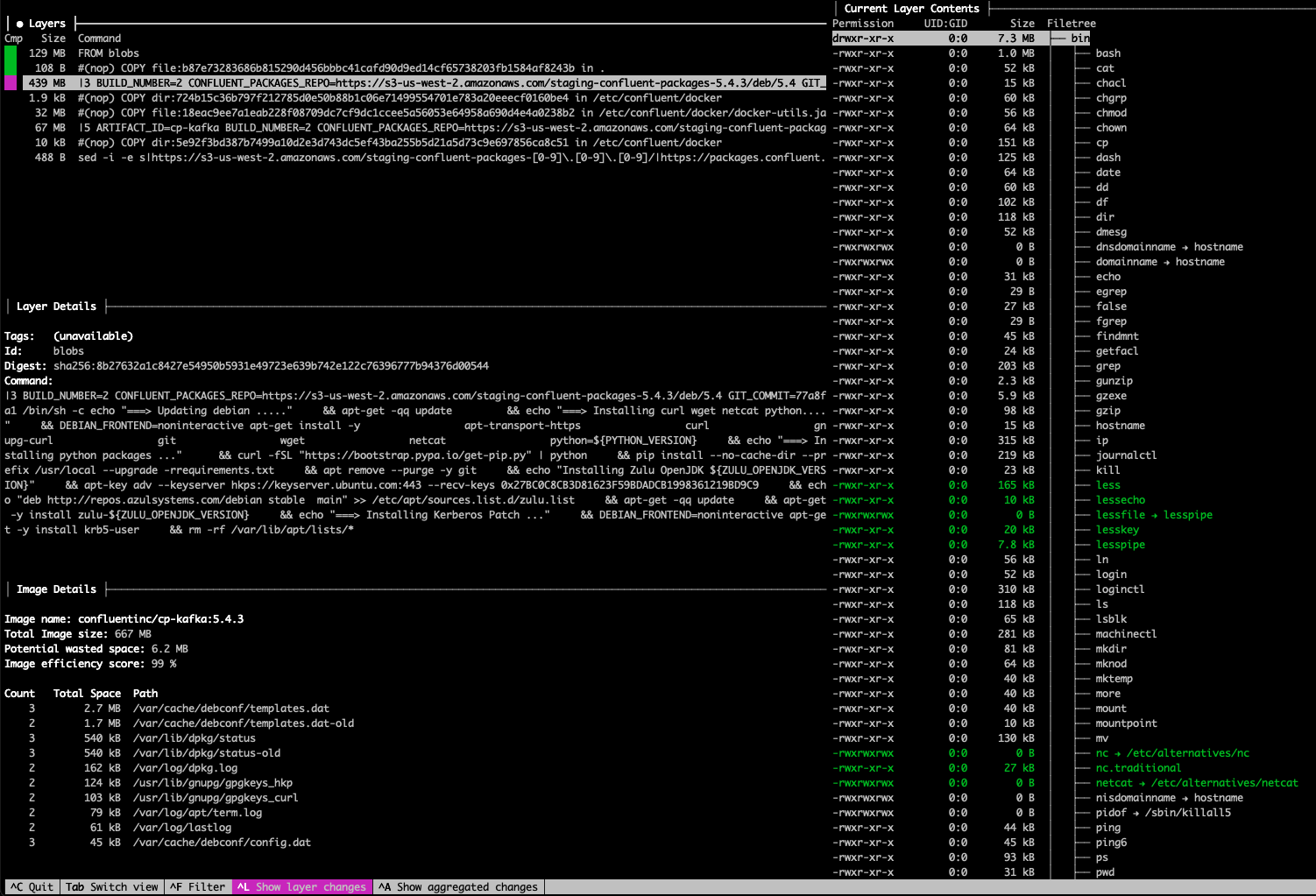Restrict Network
| Can be useful when using a third-party image that we do not trust |
Run with no network
docker run --network none <image>Run with private isolated network
At least containers attached to this network can talk with another
docker network create --internal my_isolated_network
docker run --network my_isolated_network <image>Block using firewall
e.g. using iptables or ipfw
# Get container's IP
docker inspect -f '{{range .NetworkSettings.Networks}}{{.IPAddress}}{{end}}' <container_name>
# Block all outbound connections from that IP
sudo iptables -I DOCKER-USER -s <container_ip> -j DROPor allow local network only
sudo iptables -I DOCKER-USER -s <container_ip> ! -d 192.168.0.0/16 -j DROPInspect Docker Image with dive
Install dive
brew install diveNow we can run dive against any Docker image we wish to inspect…
Run dive
dive confluentinc/cp-kafka:5.4.3
Figure 1. Screenshot of dive analyzing the Kafka Docker image
Resources:
Introspect Private Docker Registry
List images:
curl -s https://the-registry-url/v2/_catalogGet tags for an image
curl -s https://the-registry-url/v2/the-image-name/tags/listAn example:
curl -s https://registry.local/v2/alpine/rabbitmq/tags/list
{"name":"alpine/rabbitmq","tags":["3.9.17"]}Search for image
docker search mysqlRun bash in container
docker exec -it NAME /bin/bashFind dangling / untagged images
Get container IP
docker inspect -f '{{range .NetworkSettings.Networks}}{{.IPAddress}}{{end}}' <container_name>Change Auto-Restart Policy
e.g. disable auto-restart for container
docker update --restart no <IMAGE_NAME>Output Images as CSV List
Used in GitLab builds for Trivy ..
docker image ls --format="{{.Repository}}:{{.Tag}}" | grep -v '<none>' | tr '\n' ','Package OpenSSL as Docker Image
Dockerfile
FROM alpine:3.18
RUN apk add --no-cache openssl
ENTRYPOINT ["openssl"]Building the image
docker build . -t openssltoolRunning openssl
docker run openssltoolPrune Volumes
|
Helps with errors like |
docker volume pruneor prune even more
docker system prune --volumesRunning stuff with Docker
Run local Postgres Database
docker run --name some-pg-db -p5432:5432 -e POSTGRES_PASSWORD=fancypassword -e POSTGRES_USER=theuser postgres:latestRun Postgres Client from Docker Image
docker run --rm -it postgres:14.0 psql -h <host> -U <username> -d <database>or connect to running postgres instance:
docker exec -it my-postgres psql -U postgresRun local MySQL Database
docker run --name local-mysql -e MYSQL_ROOT_PASSWORD=password -p 3306:3306 -d mysql:5.7Run Trivy Scan for Docker Image
docker run aquasec/trivy image IMAGE:TAGRun MailPit for Testing SMTP/IMAP/POP3
docker run -d \
--restart unless-stopped \
--name=mailpit \
-p 8025:8025 \
-p 1025:1025 \
axllent/mailpitSend Test-Email via Telnet
{
echo "EHLO localhost"
echo "MAIL FROM: <webmaster@hascode.com>"
echo "RCPT TO: <micha@hascode.com>"
echo "DATA"
echo "From: <webmaster@hascode.com>"
echo "To: <micha@hascode.com>"
echo "Subject: Hey there at hascode.com"
echo ""
echo "How R u doing mate?"
echo "."
echo "QUIT"
} | telnet localhost 1025Now we may read or E-Mail send at http://localhost:8025/:

Figure 2. MailPit Browser-UI